Avtor TechieWriter
Kako preprečiti, da bi spletna mesta sledila vaši lokaciji, tako da onemogočite geolokacijo v brskalniku: - Funkcija Geolocation je razmeroma nova funkcija, ki spletnim mestom omogoča, da izsledijo vašo lokacijo. Ko obiščete novo spletno mesto, se lahko prikaže opozorilno polje, ki sporoča, da spletno mesto, ki ste ga obiskali, poskuša dostopati do vaše lokacije. Običajno se strinjate z zahtevo spletnega mesta. S tem lahko svojo lokacijo, ID naprave, naslov MAC itd. Pošljete na spletno mesto in shranite v obliki piškotkov. Do teh piškotkov lahko dostopa samo spletno mesto, za katerega imate dovoljenje. A vseeno lahko nekateri uporabniki to ocenijo kot nekoliko poseganje v njihovo zasebnost. Če ste eden izmed teh uporabnikov, lahko funkcijo geolokacije vedno izklopite. Potopite se v članek in se naučite, kako kramp ta preprost trik.
Google Chrome
KORAK 1
- Kosilo Google Chrome in kliknite na Več dejanj v zgornjem desnem kotu okna. Kot naslednji kliknite na Nastavitve možnost.
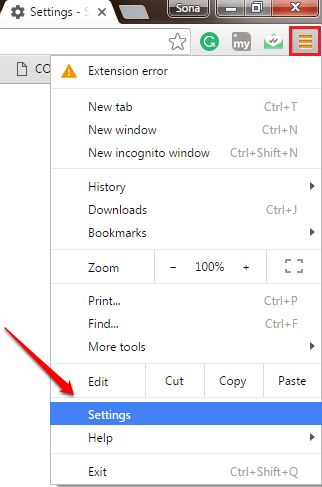
2. KORAK
- Ko Nastavitve odpre se okno, vnesite Lokacija v iskalno vrstico. The Nastavitve vsebine gumb bo iskanje prikazalo spredaj. Kliknite nanj, da pridete do naslednjega koraka.

3. KORAK
- Pomaknite se navzdol po Nastavitve vsebine najti razdelek z imenom Lokacija. Izberite izbirni gumb, kot želite. Ko ste pripravljeni, kliknite na Končano na dnu.
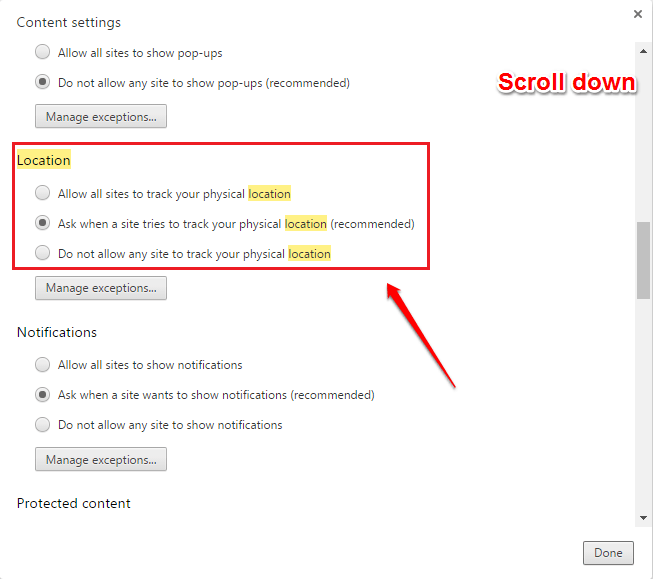
Edge Browser
KORAK 1
- Kosilo Edge Browser in kliknite na 3 pike v zgornjem desnem kotu okna. Pomaknite se navzdol in poiščite Oglejte si napredne nastavitve in kliknite nanjo.

2. KORAK
- Pod Napredne nastavitve se pomaknite navzdol in Ugasni preklopni gumb, ki ustreza tej možnosti Pošlji zahteve Ne sledi. To je to, končali ste.

Mozilla Firefox
KORAK 1
- Kosilo Mozilla Firefox in kliknite na 3 pike v zgornjem desnem kotu okna. Kot naslednji kliknite na Opcije zavihek.

2. KORAK
- Zdaj v levem oknu okna Opcije v meniju kliknite Zasebnost zavihek. Kot naslednji kliknite povezavo, ki pravi Upravljajte nastavitve Ne sledi.
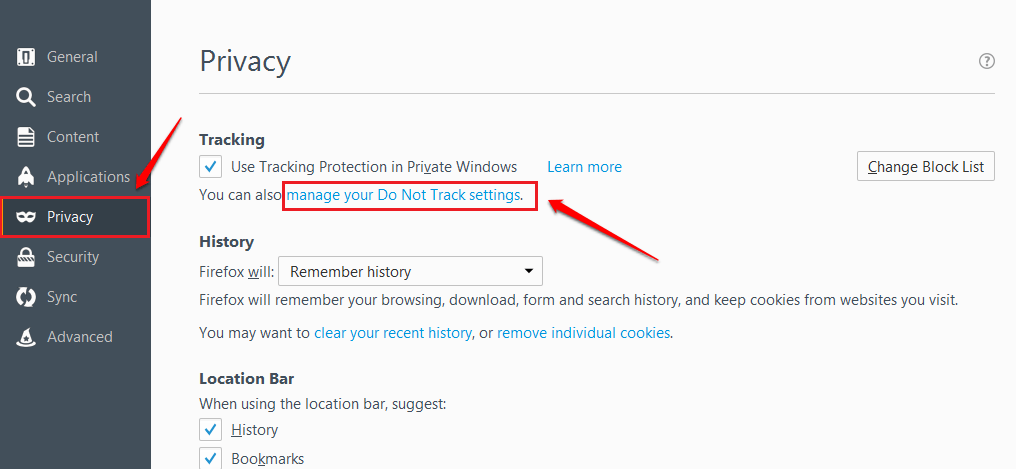
3. KORAK
- Potrdite polje, ki ustreza tej možnosti Uporabite Ne sledi kot je prikazano na naslednjem posnetku zaslona. To je to.

Upam, da vam je bil članek koristen. Če dvomite o katerem koli koraku, vas prosimo, da pustite komentarje, z veseljem vam bomo pomagali. Vrnite se po še več, saj vas vedno čaka kaj novega.


